Word og Excel 2013: Slik lagrer du dokumenter på PDF og passordbeskytter PDF
Microsoft Kontor Sikkerhet Microsoft Word 2013 Excel 2013 / / March 18, 2020
Word og Excel 2013 kan eksportere dokumenter til PDF og i Word 2013 kan du også passordbeskytte PDF-filene. Dette er hvordan.
Word og Excel i Office 2013 tilbyr muligheten til å lagre dokumenter direkte til PDF uten å måtte gå gjennom en omformer. Her er hvor enkelt det er å gjøre det.
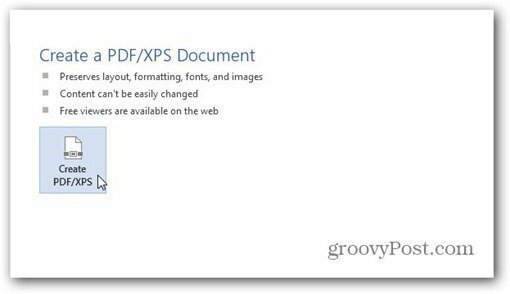
Selv om skjermbildene er fra Word 2013, vil de samme trinnene gi deg de samme resultatene i Excel 2013. Det eneste unntaket er når det gjelder passordbeskyttelse av PDF-filen. Denne funksjonen er bare tilgjengelig i Word 2013.
Åpne først dokumentet du vil lagre til PDF. Når du er klar til å lagre den på PDF, klikker du på Fil øverst til venstre i Word 2013-vinduet.
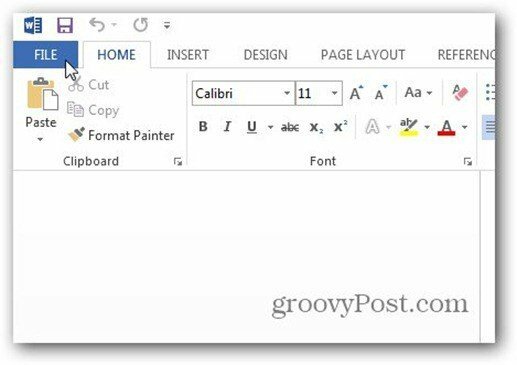
Nå i vinduet som kommer opp, klikker du på Eksporter.

Under Eksport, sørg for at Opprett PDF / XPS-dokument er valgt, og klikk deretter Opprett PDF / XPS-knappen til høyre.
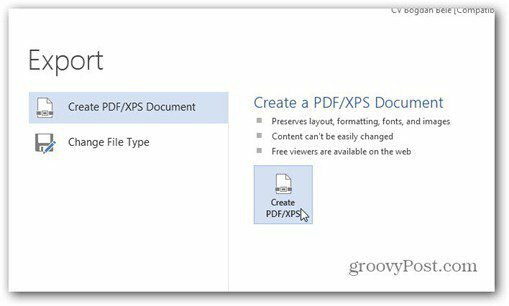
Du får et Explorer-vindu, sørg for at PDF er valgt ved siden av Save Type As. Velg hvor du vil at PDF-filen skal lagres, samt størrelsen på filen. Hvis du vil bruke den til publisering, velger du Standard. Hvis det bare er for nettvisning, vil minimumsstørrelse være bra. Klikk Publiser.
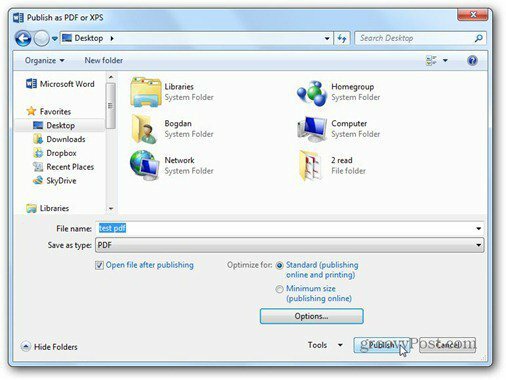
Vinduet over har også en Alternativer-knapp som tilbyr ytterligere innstillinger. Den lar deg velge sidområdet du vil bruke til PDF, samt informasjon om ikke-utskrift som er inkludert i PDF-filen.
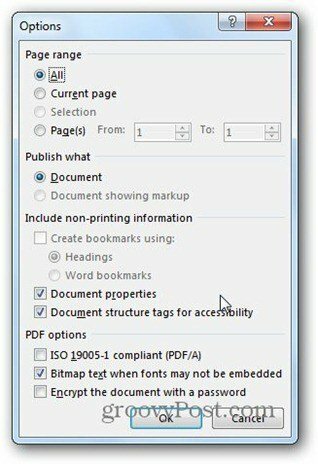
Den grooveste funksjonen er etter min mening passordbeskyttelse av PDF - og det er enkelt. Bare merk av for Krypter dokumentet med passord. Når du klikker OK, får du følgende vinduer der du kan oppgi et passord for dokumentet to ganger. Klikk OK for å eksportere til PDF.
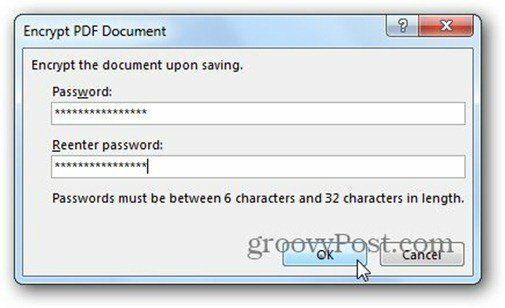
Når du nå vil åpne PDF-filen, blir du bedt om passordet for å åpne den. Groovy!
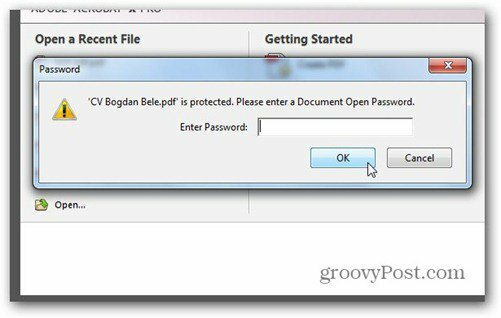
Hvis du handler om å beskytte dokumentene dine, her hvordan du passordbeskytter og krypterer Office 2013-dokumenter.


